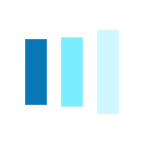
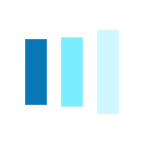
En esta sección podrás encontrar respuestas a las consultas más frecuentes que tengas sobre PuertoEstrada Digital. Si tu duda no puede ser respondida, por favor comunicate con nosotros al mail aulas@puertoestradadigital.com.ar y nos ocuparemos de ofrecerte la asistencia que necesites.
1. ¿Qué es PuertoEstrada Digital?
PuertoEstrada Digital es una aplicación disponible para computadoras de escritorio (con sistema operativo Windows), celulares y tablets (Android o iOS) y es también una plataforma web a través de la cual es posible acceder a los libros de las editoriales Puerto de Palos y Estrada en formato digital. En cada libro se incluyen diferentes recursos interactivos como videos, audios, enlaces a sitios web, test, infografías animadas y mucho material extra para complementar las clases. Además, a través de la plataforma web de PuertoEstrada Digital cada docente puede crear aulas virtuales, invitar a sus alumnos a unirse a ellas, asignarles nuevas tareas, compartir contenido exclusivo y hacer un seguimiento de sus trabajos diarios.
2. ¿Cuánto cuesta PuertoEstrada Digital?
¡Es gratis! Con la compra de un libro de Puerto de Palos o Estrada recibirás un código de acceso que te será requerido por única vez para registrarte aquí. Luego, deberás descargar las apps o acceder a través de la versión web para ver el contenido en formato digital.
3. ¿Dónde puedo usar PuertoEstrada Digital?
En una computadora de escritorio o notebook con sistema operativo Windows, en un celular o tablet Android o iOS y también desde cualquier navegador con conexión a Internet.
4. ¿Desde donde descargo la aplicación PuertoEstrada Digital? ¿Cuáles son los requerimientos técnicos necesarios?
Para instalar la versión Windows PC de PuertoEstrada Digital deberás descargar el archivo de instalación desde este sitio web y luego seguir los pasos de instalación. Para instalar la aplicación en un dispositivo Android, ingresá a Google Play desde tu tablet o celular y buscá la aplicación “PuertoEstrada Digital”, deberás contar con una versión de Android 6.0 o superior y espacio suficiente en el dispositivo. Para instalar la aplicación en un dispositivo iOS ingresá al App Store desde tu ipad o iphone y buscá la aplicación “PuertoEstrada Digital”, deberás contar con una versión de iOS 9.0 o superior y espacio libre en el dispositivo.
Mirá en este video cómo descargar las apps.
1. Soy Alumno ¿cómo accedo a los libros digitales?
La primera vez que accedas deberás registrarte en este sitio web completando este formulario con la ayuda de un adulto mayor de 18 años. Deberás completar: tu correo electrónico, tu nombre y apellido y crear una contraseña. Luego te consultaremos los datos de la escuela en la que se utilizan los libros (podrás informar más de una si es necesario) y por último tendrás que validar el código de acceso que recibiste con el libro impreso. Para eso, primero deberás seleccionar la materia correspondiente, luego ubicar la tapa del libro y escribir debajo el código de acceso tal cual está impreso: respetando mayúsculas, minúsculas y guiones (si los tuviera). Podrás validar más de un código de acceso al mismo tiempo o regresar a esta misma pantalla en otro momento.
Mirá en este video cómo registrarte.
Mirá en este video cómo activar el código de un libro.
2. No tengo un código de acceso ¿cómo puedo hacer?
El código de acceso a la versión digital del libro viene impreso en tu libro. Si no tenés el código podés comunicarte con nosotros al mail aulas@puertoestradadigital.com.ar indicando el libro que adquiriste para que podamos brindarte un código de acceso válido.
3. Ya validé un código de acceso, ahora tengo otro ¿cómo puedo activarlo?
Ingresá aquí con tu mail y contraseña, luego seleccioná la materia y ubicá la tapa de tu libro. Por último escribí el código de acceso tal cual está impreso (recordá respetar mayúsculas, minúsculas y guiones, si los tuviera) y presioná el botón Finalizar. Podrás repetir este proceso todas las veces que necesites para cada código. ¡Atención! si ya te vinculaste a un aula virtual únicamente podrás activar el código de acceso para otro libro desde la versión web de PuertoEstrada Digital.
Mirá en este video cómo activar el código de un libro.
Mirá en este video cómo activar el código de un libro si estás vinculado a un aula virtual.
4. Ya estoy registrado, ahora quiero activar el código para otro libro y me da error, ¿qué puedo hacer?
En primer lugar es importante que te asegures que estás ingresando el código tal cual figura impreso en tu libro, es decir respetando mayúsculas y minúsculas y escribiendo los guiones, en caso que los tuviera. También, verificá que el código que estás intentando activar no fue utilizado anteriormente. Por último, si ya ingresaste a la versión web de la aplicación y te vinculaste a un aula, solamente podrás activar un nuevo código de acceso desde la opción Mi Cuenta únicamente si tu código tiene un formato de mayúsculas y guiones similar a este: 7BXM-OP6I-933W-NZAU (si tenés un código distinto comunicate a aulas@puertoestradadigital.com.ar indicando: tu email, qué libro adquiriste y cuál es el código que figura impreso para que podamos ayudarte).
5. Ya estoy registrado como Alumno ¿cómo ingreso a PuertoEstrada Digital?
Deberás descargar la aplicación PuertoEstrada Digital en los dispositivos que utilices, o bien acceder desde tu navegador web a la plataforma online. Podés consultar aquí toda la información correspondiente a la descarga e instalación de la aplicación.
6. Olvidé mi contraseña ¿qué hago?
No te preocupes, podrás restablecerla desde aquí. Deberás ingresar el mail con el que te registraste y recibirás un código de recuperación en tu casilla de correo: para eso es importante que tengas acceso a tu cuenta en el mismo momento (en caso de no recibirlo, verificá también la casilla de spam). Una vez que tengas el código de recuperación, ingresá aquí, escribí nuevamente tu email, el código de recuperación, que tiene un formato similar a este: rec1001396, y luego ingresá una nueva contraseña. ¡Listo! de esta manera podrás ingresar en las apps usando los nuevos datos de acceso. Tené en cuenta que si ya ingresaste a la versión web de la aplicación y te vinculaste a un aula virtual, solamente podrás restablecer tu contraseña a través de tu docente, deberás indicarle que lo haga desde su cuenta ingresando desde la versión web de PuertoEstrada Digital.
Mirá en este video cómo recuperar tu contraseña.
7. Ya activé el código de acceso para el libro pero luego no puedo ingresar en las apps con el mismo email y contraseña ¿Qué puedo hacer?
En ese caso te recomendamos que recuperes la contraseña en nuestro sitio desde aquí y luego vuelvas a ingresar en las apps con los nuevos datos de acceso.
8. Cuando activé el código me equivoqué al seleccionar el libro y ahora veo otro contenido en las apps ¿Qué puedo hacer?
El código que viene impreso en el libro debe darte acceso en las apps o en la versión online al contenido digital de ese mismo libro. Si estás seguro que activaste correctamente el código de acceso de tu libro y aún así no ves el libro correcto, te pedimos que nos envíes un email a aulas@puertoestradadigital.com.ar indicándonos el mail con el que te registraste, el código que utilizaste y el título del libro. De esta manera te ayudaremos a que puedas acceder al contenido correspondiente en formato digital.
9. Mi docente me compartió un código para unirme a su aula virtual ¿cómo hago para acceder?
Esta acción podrás realizarla únicamente desde la versión web de PuertoEstrada Digital. Una vez que ingresás a la plataforma verás tu nombre en el menú superior derecho y al lado una flechita, desplegá ese menú y elegí la opción Cuenta. En el campo Código del aula ingresá el código que te compartió tu docente (tiene que tener un formato similar a este 7edfa2823a32e51455850d2f2877705c). Verificá que lo hayas escrito correctamente y hacé clic en el botón Agregar. Una vez que lo hagas el sistema te pedirá que cierres tu sesión y vuelvas a ingresar para ver los cambios. ¡Atención! una vez que estés vinculado a un aula virtual si luego debés recuperar tu contraseña de acceso deberás pedirle a tu Docente que te la restablezca desde su cuenta (para ello debe ingresar desde la versión web de PuertoEstrada Digital).
Mirá en este video cómo vincularte a un aula virtual.
10. Mi docente me avisó que me asignó una tarea a través del aula virtual ¿cómo hago para verla y completarla?
Esta acción podrás realizarla únicamente desde la versión web de PuertoEstrada Digital. Una vez que ingresás a la plataforma verás en el menú superior el icono de Tarea, notarás que cada vez que tengas una nueva tarea aparecerá un cartel rojo junto a este icono con el número de tareas que aún tienes sin realizar. Presioná el botón Tarea del menú superior y accederás a una página en la que encontrarás tres accesos: Tarea Pendiente, Enviado y Calificado. En el panel de Tarea Pendiente podrás ver fácilmente todas las tareas que te fueron asignadas y aún no respondiste, podrás ordenarlas por Fecha de entrega, Fecha de asignación o por Título. Al hacer clic sobre una tarea accederás al contenido creado por el docente para completar esa tarea, allí mismo podrás enviar tu respuesta escribiendo un mensaje en el campo de texto que se presenta o también podrás adjuntar un archivo (cuyo tamaño no puede superar los 50MB), que podrá ser una imagen, un video, un audio, un PDF, un documento de Word o una planilla de Excel. También podés realizar un avance de tu tarea y presionar el botón Guardar como borrador, lo que te permitirá regresar en otro momento para completar esa tarea y no perder los cambios que hayas hecho. Una vez que finalizaste la tarea, presioná el botón Enviar para que tu docente reciba tu respuesta. Verás que la tarea que antes te aparecía como pendiente pasará a la sección de Enviado, y cuando el docente la haya evaluado te aparecerá en la sección Calificado.
Mirá en este video cómo resolver una tarea en el aula virtual.